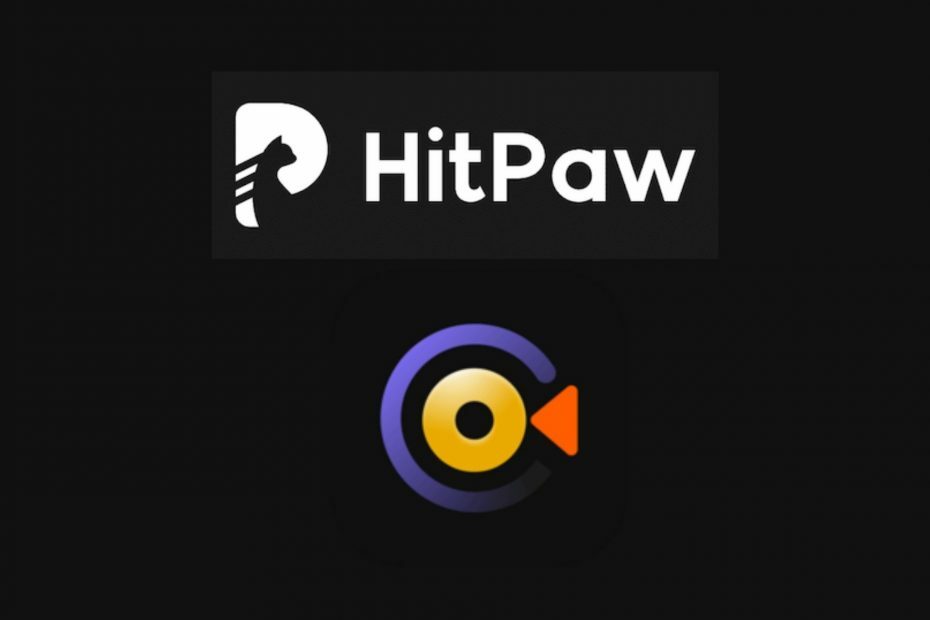
Ekrāna ierakstīšanas bizness ir diezgan sarežģīts. Īpašā programmatūra ir diezgan dārga, to ir grūti izmantot, ja vien jūs neesat mazliet meistars un patērējat daudz resursu.
Neatkarīgi no tā, vai esat skolotājs, kurš vēlas skolēniem sagatavot dažas rokasgrāmatas, vai esat tiešsaistes satura veidotājs, jums ir nepieciešams ekrāna ierakstīšanas rīks, kuru ir gan ērti lietot, gan izmantot resursus.
Tāpēc mēs bijām diezgan pārsteigti, kad atradām par HitPaw ekrāna ierakstītāju, kas pārbauda visas mūsu prasību sarakstā iekļautās funkcijas un ir bez maksas.
Kas ir HitPaw ekrāna ierakstītājs?
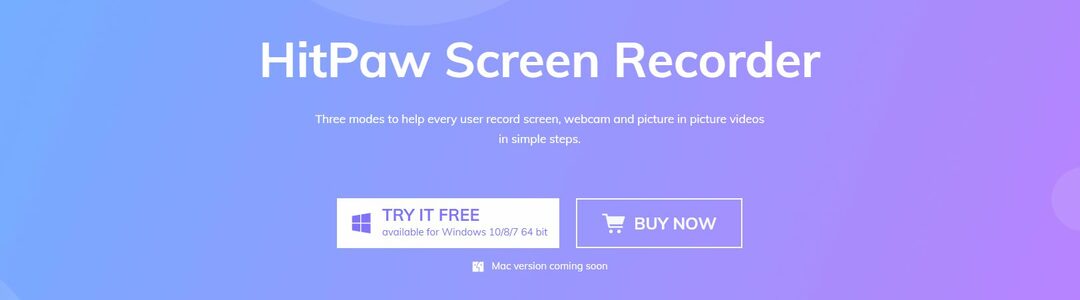
Ekrāna ierakstītājs no HitPaw ir ekrāna ierakstīšanas programmatūra, kas piedāvā trīs vienkāršus režīmus, lai ekrānā, tīmekļa kamerā un attēlā video ierakstītu pēc iespējas vienkāršāk.
Patiesībā to ir tik viegli izmantot, ka aizmirstat visu tehnisko informāciju un vēlaties kļūt par lielisku savu darbu režisoru neatkarīgi no tā, vai tie nāk no jūsu ekrāna vai no jūsu tīmekļa kameras.
Kādas ir ekrāna ierakstītāja funkcijas?
HitPaw ekrāna ierakstītājs ir universāls rīks, kas jums ļoti noderēs vairākos veidos.
Protams, tā galvenā iezīme ir ekrāna ierakstīšana, un jūs atradīsit, ka ne tikai tas darīs darbu atbilstoši burtam, bet arī jums patiks to izmantot.
Apskatīsim galvenās ekrāna ierakstīšanas funkcijas, kuras piedāvā HitPaw Screen Recorder.
Tālummaiņas ieraksts
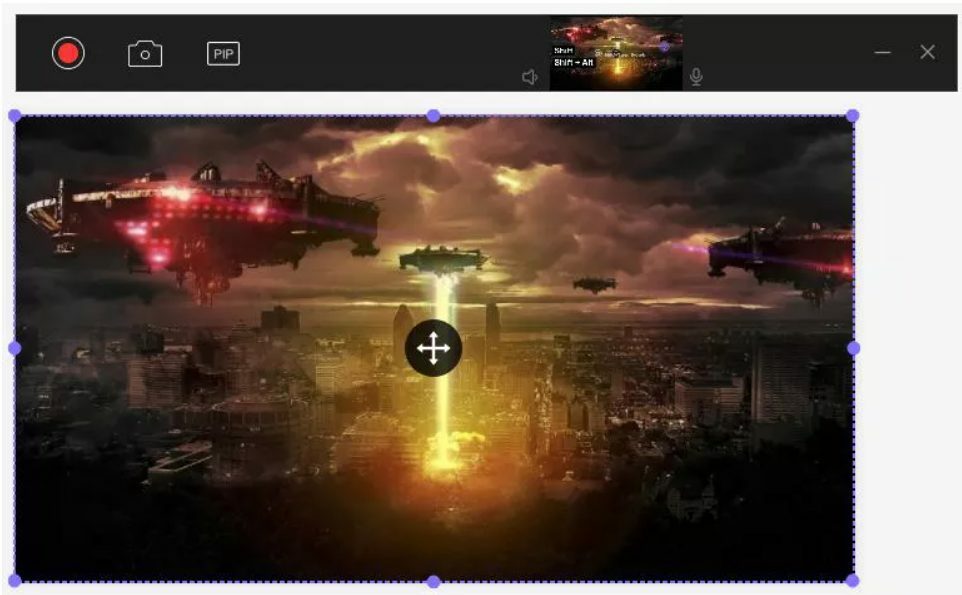
Izmantojot šo rīku, ekrānā varat precīzi noteikt apgabalu, kuru vēlaties ierakstīt. Jums vienkārši jāturpina nospiest peles kreiso pogu un velciet to pa diagonāli, lai izveidotu taisnstūri.
Un tad, ja vēlaties mainīt tā pozīciju, varat vienkārši paķert rāmi un vilkt to uz citu interešu jomu. Tas ir tik vienkārši.
Pēc tam, kad esat definējis apgabalu ar peli, jūs uzreiz redzēsiet ekrāna parakstu ierakstīšanu un PIP pogas.
PIP ierakstīšana
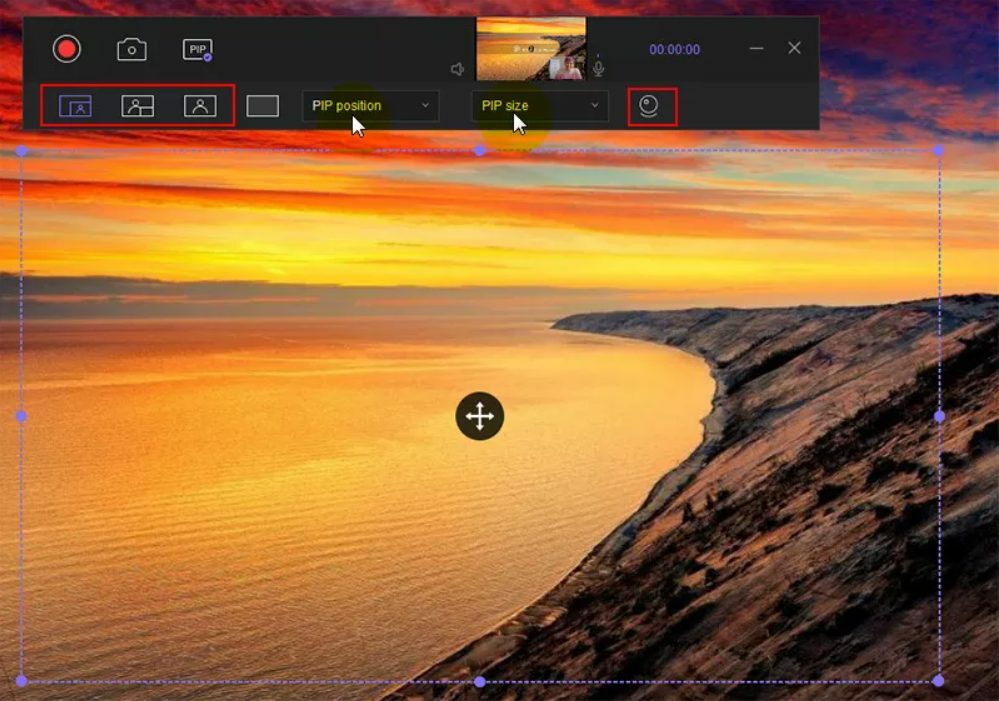
Kas attiecas uz PIP ierakstīšanu, ar HitPaw Screen Recorder jūs varat kļūt par īstu filmu režisoru, jo vienlaikus varat ierakstīt ekrānu un tīmekļa kameru.
Šī funkcija ir ļoti noderīga, piemēram, pārskatot spēli, jo varat vienlaikus pārraidīt spēli un pats komentēt.
Varat vai nu padarīt spēli pa visu ekrānu un parādīt savu tīmekļa kameru mazākā logā, pārraidīt sevi tīmekļa kamerā kā pilnekrāna režīmā un iestatiet ekrāna ierakstīšanu nelielā logā, vai arī varat ātri pārslēgties starp abiem ar vienu klikšķi.
Un tiešām, tas ir pilnīgi viss, kas jums nepieciešams, veicot recenziju vai prezentāciju, neatkarīgi no tā, vai tā ir darba prezentācija vai vienkārši jautrs veids, kā pārskatīt savu YouTube kanālu.
Protams, jūs varat iestatīt mazākā ekrāna atrašanās vietu un izmērus, un lielo ekrānu var noteikt, izmantojot tālummaiņas funkciju, jūs neaprobežojaties tikai ar pilnekrāna režīmu.
Tīmekļa kameras ierakstīšana
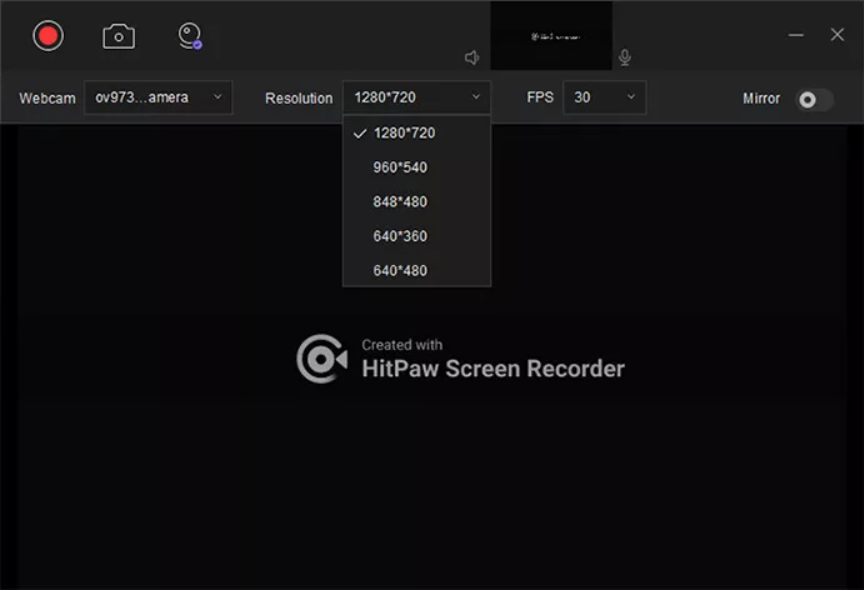
Tīmekļa kameras ierakstīšana ir bērnu spēle. Jums vienkārši jāizvēlas tīmekļa kameras ierakstīšanas funkcija, lai izvēlētos izmantojamo tīmekļa kameru, izšķirtspēju un ieraksta FPS.

Jūs esat ieguvis arī spoguļa pogu, un augšpusē redzēsit arī izvades skaļumu un mikrofona skaļuma līmeni. Tieši tā!
Segmenta ieraksts
Kad esat pabeidzis ierakstīšanu un nospiedis pogu Apturēt, jūs automātiski nosūtīsit uz a iebūvēts redaktors, kurā varēsiet apgriezt un atlasīt tieši jums vajadzīgās detaļas ieraksts.
Tomēr, ja veidojat garu videoklipu, to visu būs grūti iziet cauri, tāpēc tur palīdzēs segmenta ierakstīšanas funkcija.
Pat pirms ierakstīšanas sākšanas varat doties uz izvēlni, nospiežot lejupvērsto bultiņu, piemēram, zemāk redzamajā ekrānuzņēmumā.
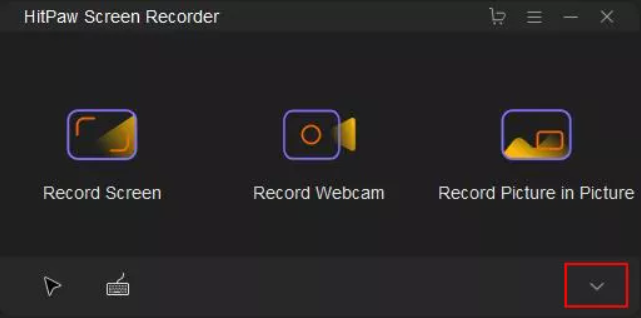
Pēc tam jums ir jānoklikšķina uz Uzdevums labajā pusē un pārbaudiet Automātiski saglabāt ierakstus… Un norādiet izvēlēto numuru.
Rezultāts ir tāds, ka rīks automātiski saglabās klipu ik pēc jūsu izvēlētā laika intervāla, teiksim, 20 minūtes. Tādā veidā jums būs mazāki klipi, lai tos varētu apstrādāt, apgriezt un pārvaldīt.
Lielisks rīks bez maksas
Šeit ir vislielākās ziņas, jo jūs, iespējams, būsiet šokēts, dzirdot, ka šis rīks ir bezmaksas. Tieši tā! Jūs to varat izmantot tik ilgi, cik vēlaties.
Tomēr uz visiem jūsu klipiem būs neliela HitPaw ūdenszīme, un, lietojot programmu, jūs redzēsiet dažas reklāmas.
Ja vēlaties atbrīvoties no ūdenszīmes un reklāmām, jums ir trīs saprātīgas cenas komerciāli plāni, kurus varat uzņemties.
Pat ja jūs nolemjat iegūt apmaksātu abonementu, jums joprojām ir pieejama 30 dienu naudas atmaksas garantēta politika, lai jūs jebkurā brīdī varētu mainīt savas domas.
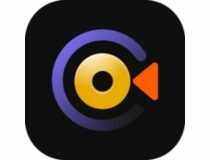
HitPaw ekrāna ierakstītājs
Ar šo lielisko bezmaksas rīku ierakstiet jebkuru ekrāna un tīmekļa kameras daļu, noklikšķinot uz pogas.
- Plusi
- Intuitīva lietotāja saskarne
- Nāk ar bezmaksas versiju
- Īpaši vienkārši lietojams
- Iebūvēts redaktors
- Var vienlaikus ierakstīt ekrānu un tīmekļa kameru
- Lieliskas kvalitātes klipi
- Cons
- Bezmaksas versija ūdenszīmes jūsu klipus
Mums jāsaka, ka mūs pārsteidza HitPaw Screen Recorder vienkāršība un efektivitāte, kā arī video rezultāti.
Lietotne tika instalēta dažu sekunžu laikā, un tā darbojās vienmērīgi, bez traucējumiem, un darbība bija pilnīgi intuitīva.
Vai jūs jau izmēģinājāt HitPaw ekrāna ierakstītāju? Informējiet mūs, ko jūs par to domājat, un atstājiet mums savas atsauksmes zemāk esošajā komentāru sadaļā.
![Kā ierakstīt ekrānu ar audio [Aiseesoft Screen Recorder]](/f/aaafd7f3b0d18212c1eb950b54ccc916.webp?width=300&height=460)

